Ansvarsfraskrivelse: Noen sider på dette nettstedet kan inneholde en tilknyttet lenke. Dette påvirker ikke redaksjonen vår på noen måte.
Discord er praktisk for å chatte med venner, familie og kolleger, men uten en VPN kan du bli et offer for nettangrep. Av denne grunn bør du ta de ekstra trinnene for å sikre nettsurfingen din og gjøre det vanskeligere å spore deg opp.

Hvis du ikke vet hvordan du bruker en VPN med Discord har du kommet til rett sted. I denne artikkelen lærer vi deg metodene for fire plattformer. Vi vil også svare på noen vanlige spørsmål fra Discord.
Discord er trygt, men ikke helt trygt
Discord kommer med noen gode sikkerhetsfunksjoner som kan forhindre IP-lekkasjer og DDoS-angrep. Dette vil generelt holde posisjonen din sikker fra nettkriminelle.
PrivadoVPN: Et gratis VPN-alternativ Skaff deg PrivadoVPN. Vårt beste valg for gratis VPN-erDet er også tofaktorautentisering, eller 2FA, tilgjengelig. Dette krever at du autentiserer deg selv to ganger for å logge på en ny enhet. Personer uten tilgang til den andre metoden vil ikke kunne bruke kontoen din til ondsinnede formål.
Når det gjelder talechatter; de er ende-til-ende-kryptert. Du kan snakke uten frykt for vanlige angrep eller andre som avlytter.
Din IP-adresse og enhets-ID registreres også som en del av Discords personvernpolicy. Dette betyr at hackere som invaderer Discords vertsservere kan finne din plassering og enhets-ID umiddelbart.
Videre har noen land forbudt bruk av Discord innenfor sine grenser. For å få tilgang til Discord, må du endre IP-adressen din. Det er der a VPN kommer også inn.
hvordan du ser en venns ønskeliste på steam
Slik bruker du Discord med en VPN på en Windows-PC
På en PC er det mange VPN-tjenester å velge mellom. Alle kan skjule IP-adressen din til noe annet. På den måten vil det bli mye vanskeligere å spore din virkelige posisjon.
Siden det er mange forskjellige VPN-tjenester tilgjengelig, vil vi ikke kunne liste dem alle ned. I stedet kan vi gi deg generelle råd for installasjon og bruk av VPN-tjenesten. De nøyaktige trinnene vil variere, men ideen er delt over hele linja.
Her er de generelle trinnene for å bruke en VPN på PC mens du også bruker Discord:
- Registrer en konto for VPN-tjeneste hvis nødvendig.
- Kjøp et VPN-abonnement etter eget valg hvis det er en betalt tjeneste.
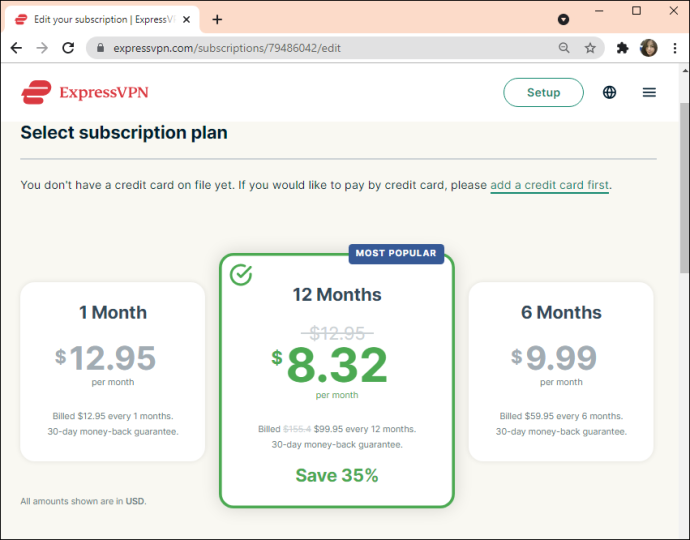
- Last ned VPN for Windows.
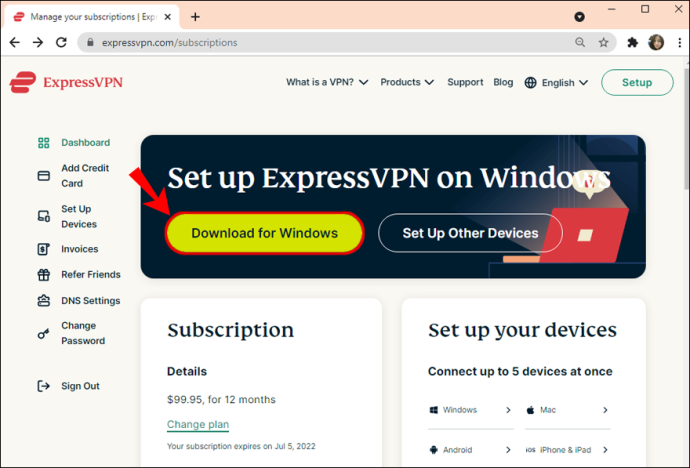
- Kjør installasjonsprogrammet og vent til det er fullført.
- Start VPN-en din.
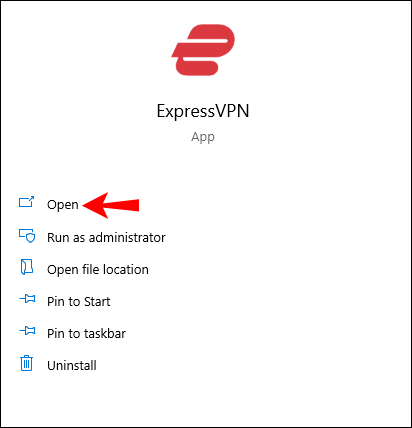
- Velg landet eller stedet du ønsker å koble til.
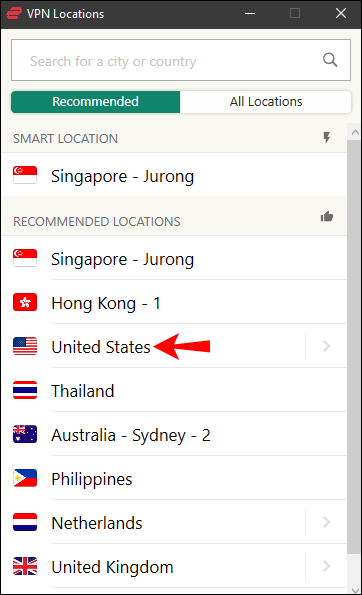
- Slå på VPN.
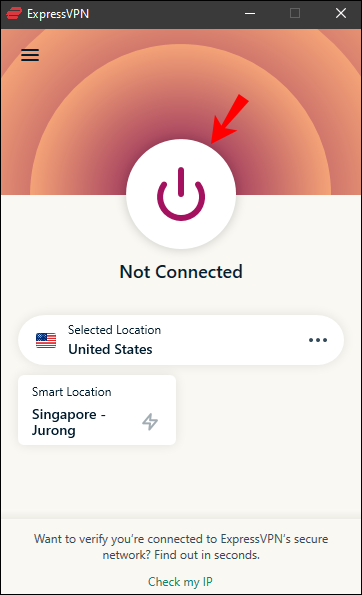
- Når VPN er på og plasseringen din er endret, er du nå beskyttet.
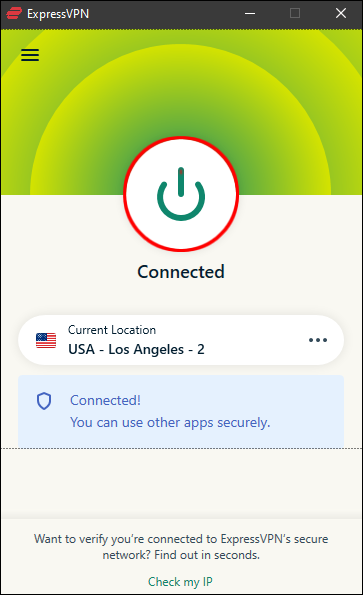
- Start Discord og begynn å chatte.
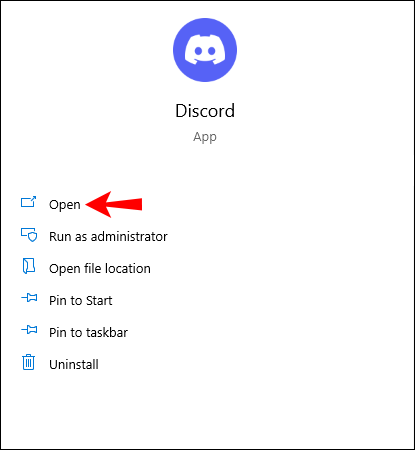
Det er mange alternativer som ExpressVPN, VoidVPN, CyberGhost og mer. De beste VPN-ene lar deg koble til tusenvis av lokasjoner, noe som gjør deg enda vanskeligere å spore. Noen tilbyr til og med militære sikkerhetsfunksjoner, for eksempel CyberGhost.
tegn på at grafikkortet går dårlig
Slik bruker du Discord med en VPN på en Mac
På Mac kan du følge lignende trinn som du ville installere en VPN på en PC. Merk at du må laste ned Mac-versjonen av ønsket VPN, da Windows-installasjonsprogrammet ikke vil fungere.
Mac-er er generelt sikrere enn Windows-PCer, men de er ikke immune mot nettangrep, så du bør også investere i en VPN-tjeneste for å beskytte deg selv.
Fremgangsmåten er:
- Registrer en konto for VPN-tjenesten om nødvendig.
- Kjøp et VPN-abonnement etter eget valg hvis det er en betalt tjeneste.
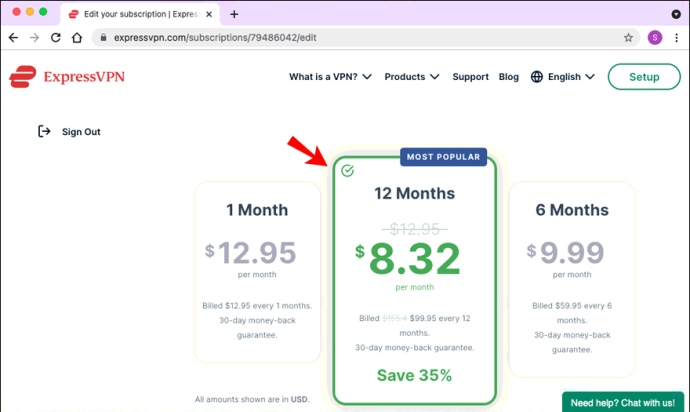
- Last ned VPN for Mac.
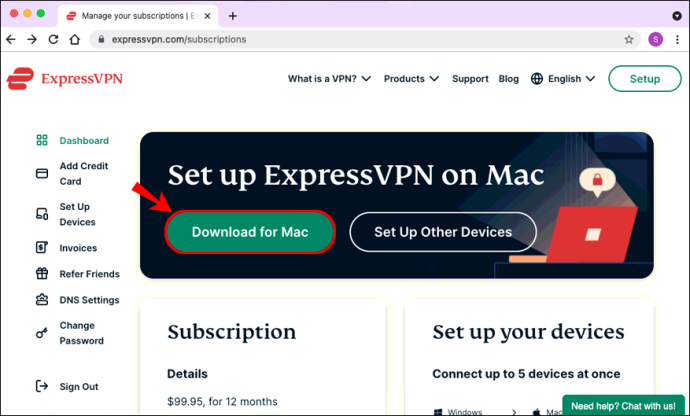
- Kjør installasjonsprogrammet og vent til det er fullført.
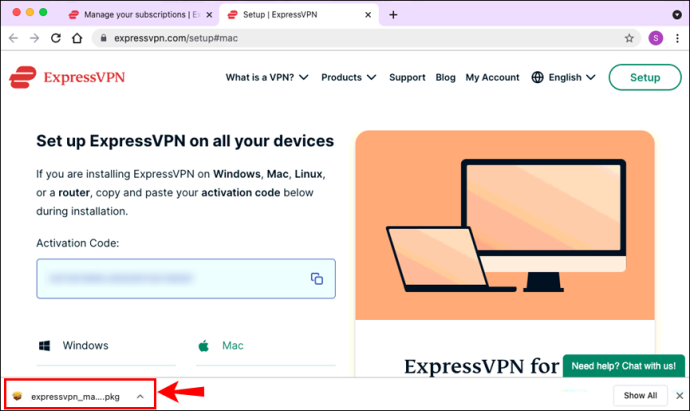
- Start VPN-en din.
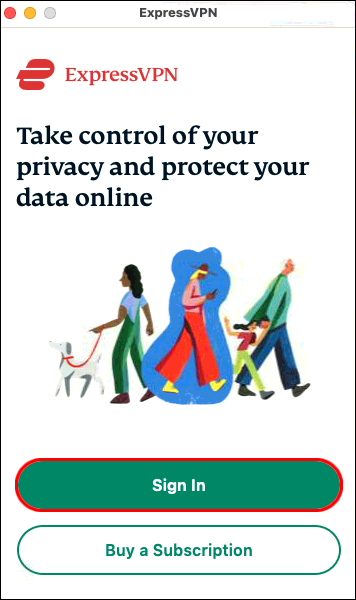
- Velg landet eller stedet du ønsker å koble til.
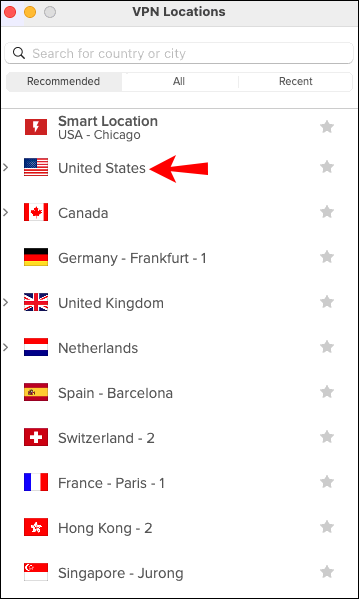
- Slå på VPN-en.
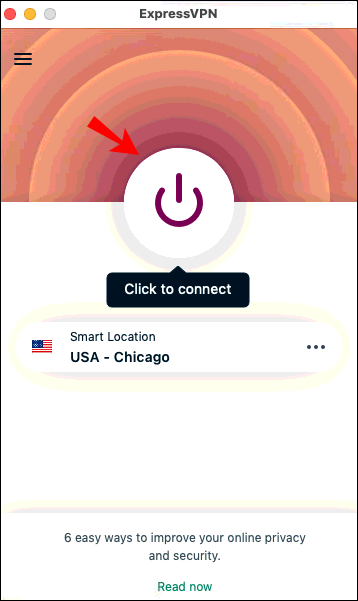
- Når VPN er på og plasseringen din er endret, er du nå beskyttet.
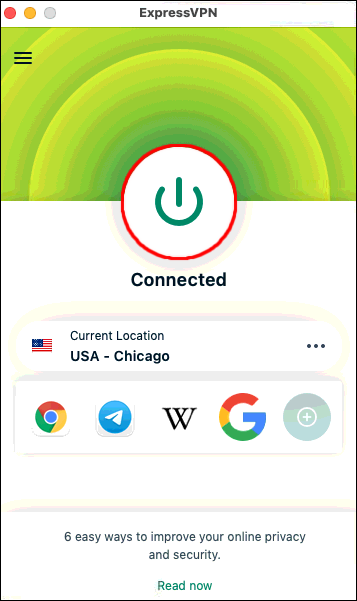
- Start Discord og begynn å chatte.
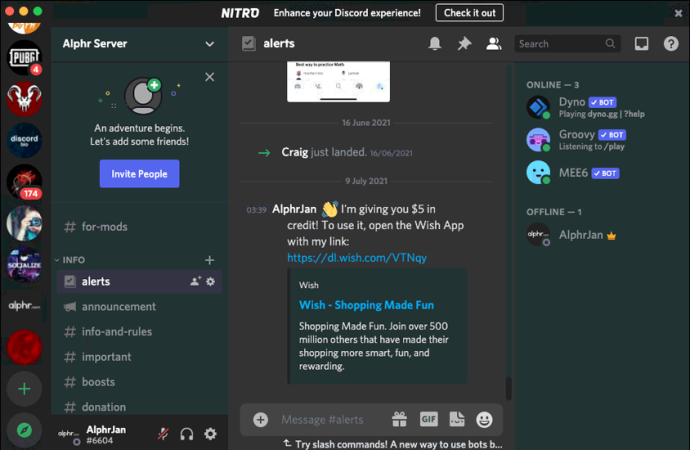
Uansett hvilket operativsystem datamaskinen din kjører på, er det veldig viktig å få en VPN for det. Det hindrer noen i å få din virkelige IP-adresse. Siden det er knyttet til posisjonen din, kan hackere spore deg opp med et enkelt søk.
Akkurat som å bruke en VPN på Windows, vil ikke Discord på Mac kunne spore posisjonen din når en VPN dekker sporene dine. Du kan chatte fritt via stemmen for maksimal sikkerhet. Selv om andre leser tekstene dine, vil de finne det vanskelig å finne deg.
Slik bruker du Discord med en VPN på en iPhone
Akkurat som Mac OS X, er iOS ofte utpekt for å være sikrere enn Android. Til tross for dette forblir Discords sårbarheter på tvers av plattformer. Du bør få en VPN for iPhone-en din, siden den forhindrer apper i å få din sanne plassering.
Her er trinnene for å installere en VPN på iPhone:
- Gå til App Store.
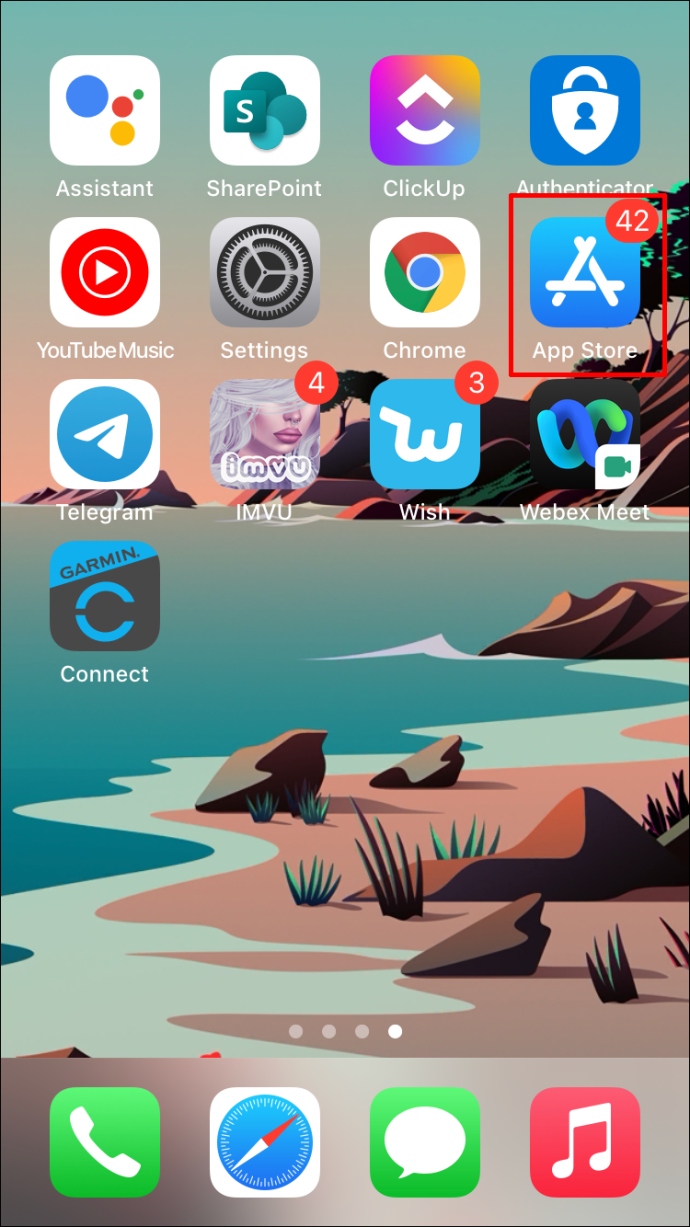
- Velg VPN-en du vil installere.
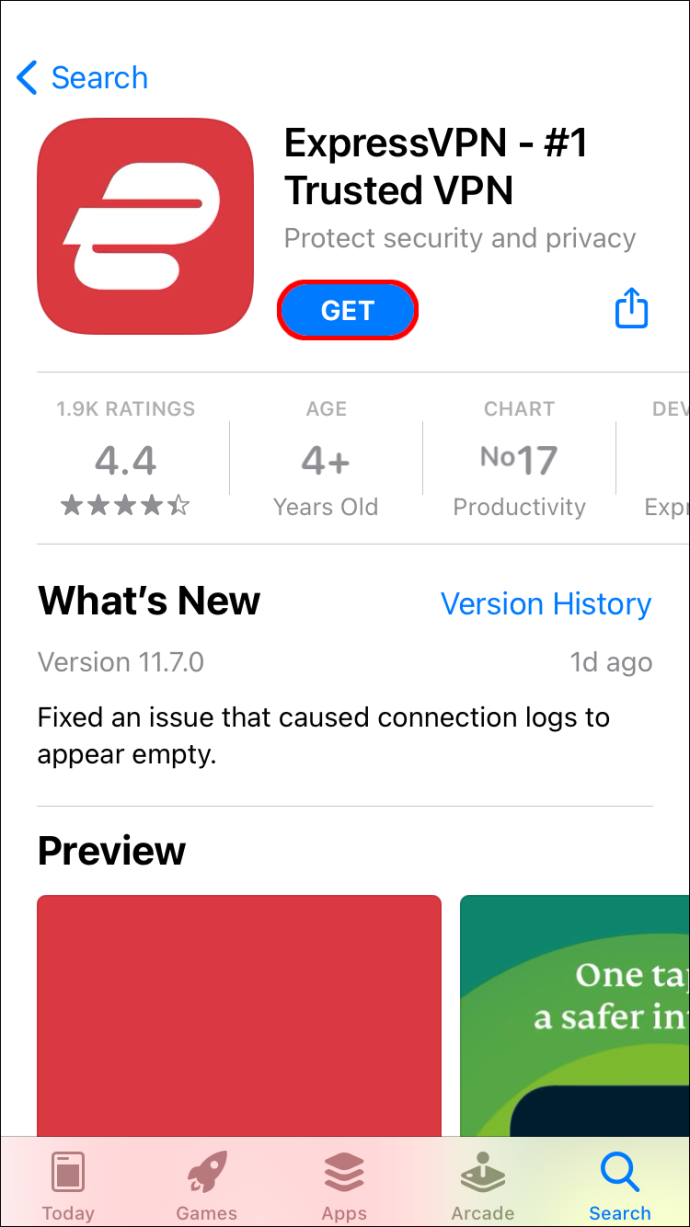
- Vent til den er ferdig med å laste ned og installere.
- Hvis påkrevd, kjøpe et abonnement , opprett en konto og logg på.
- Start VPN-appen.
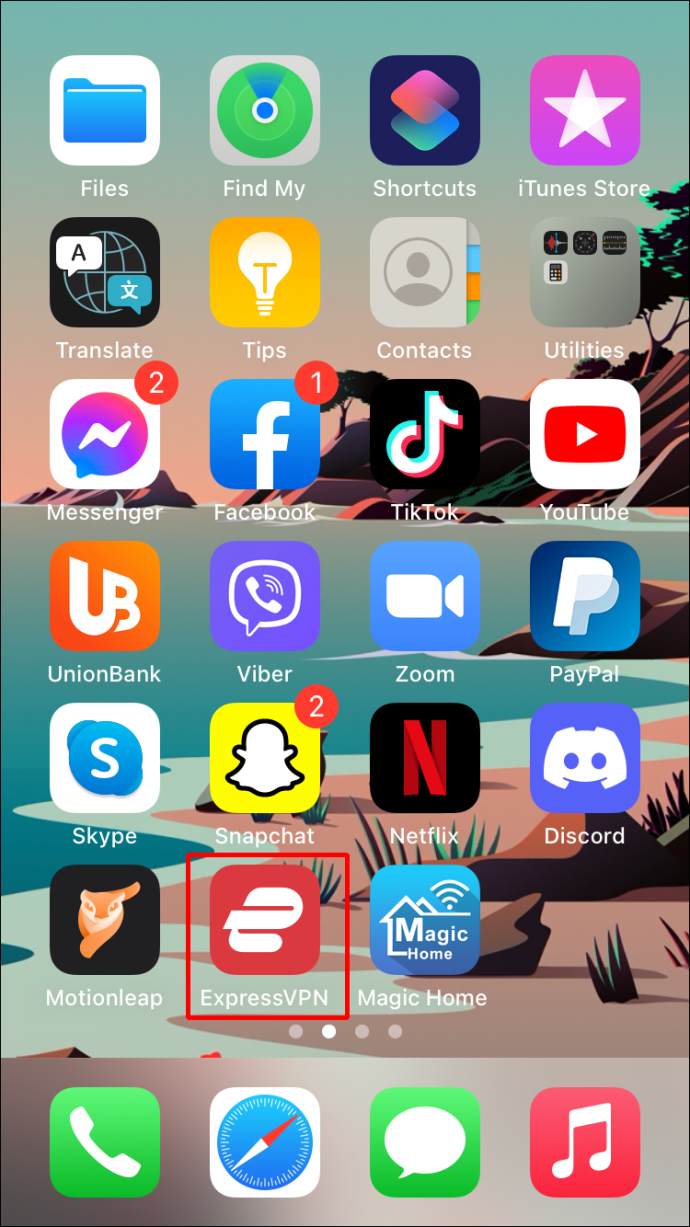
- Velg en server eller plassering du vil koble til.
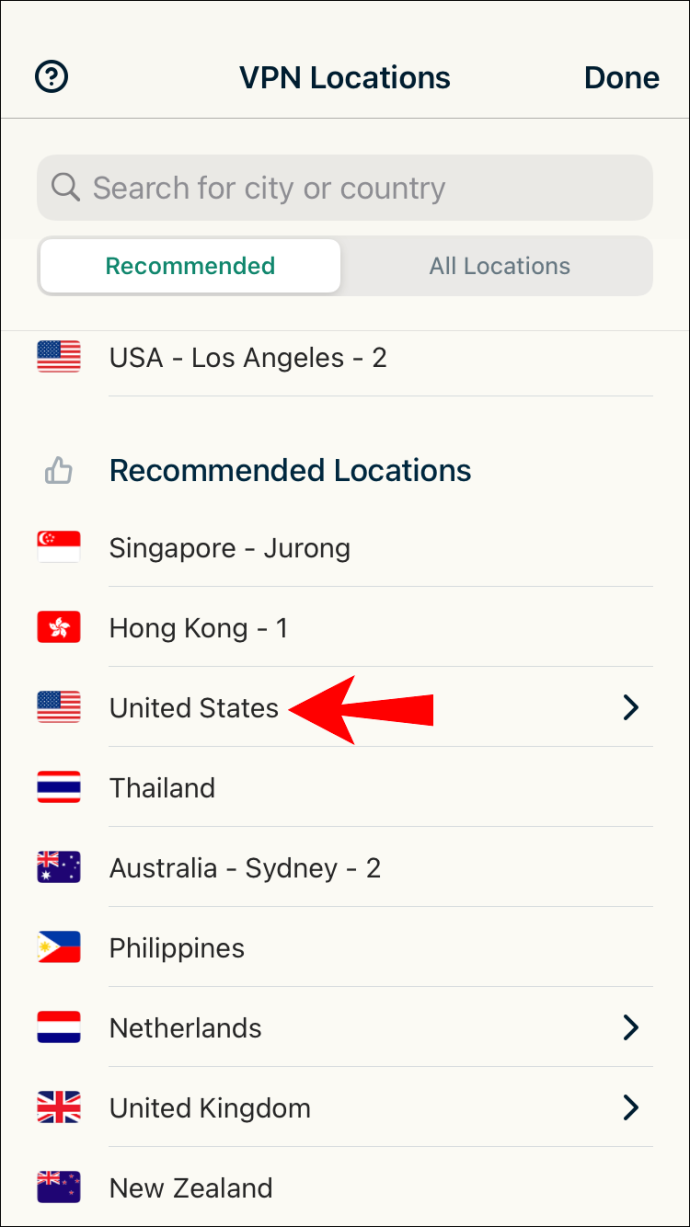
- Etter dette kan du starte Discord og chatte.
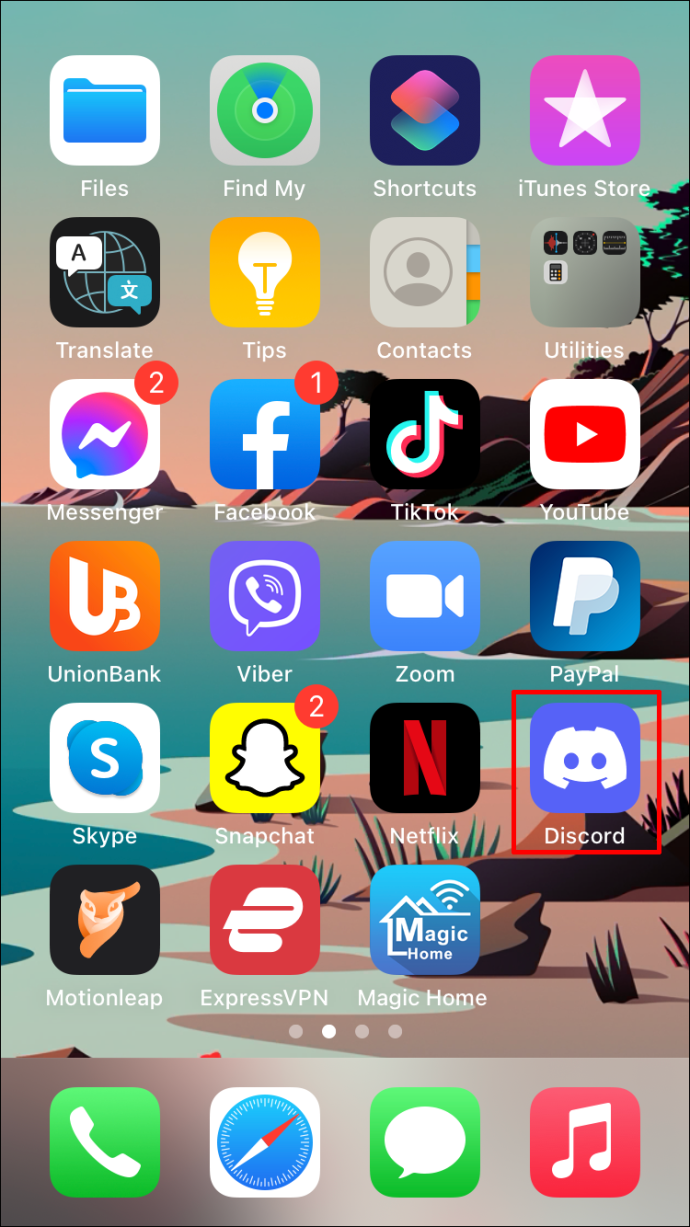
Å få en VPN på mobil er mye enklere, og det er mange gratisversjoner tilgjengelig. Problemet med disse er at de kan kjøre annonser, som allerede krever noe datainnsamling fra deres side. Lyssky VPN-selskaper selger også dataene de samler inn fra telefonen din.
Hvis du ikke er villig til å la det skje, anbefaler vi å få et betalt VPN-abonnement uten annonser.
Slik bruker du Discord med en VPN på en Android-enhet
Å få en VPN på Android er også enkelt. Det er enda flere alternativer, ettersom utviklere finner det lettere å publisere appene sine i Google Play Store. Dette betyr imidlertid også at du sannsynligvis vil finne en dårlig VPN her.
Du bør holde deg til de betalte med gode anmeldelser, for eksempel vårt valg for en VPN: ExpressVPN .
Her er trinnene for å få en Android VPN:
- Gå til Play-butikken.
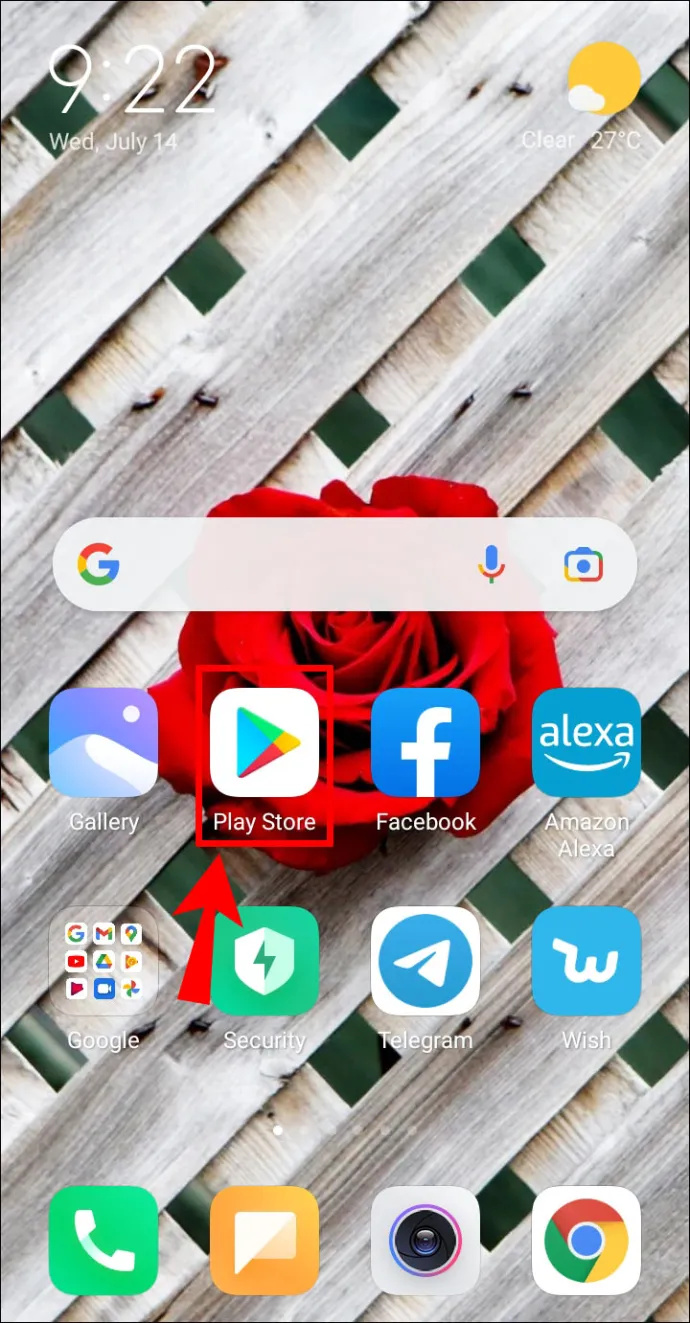
- Velg VPN-en du vil installere.
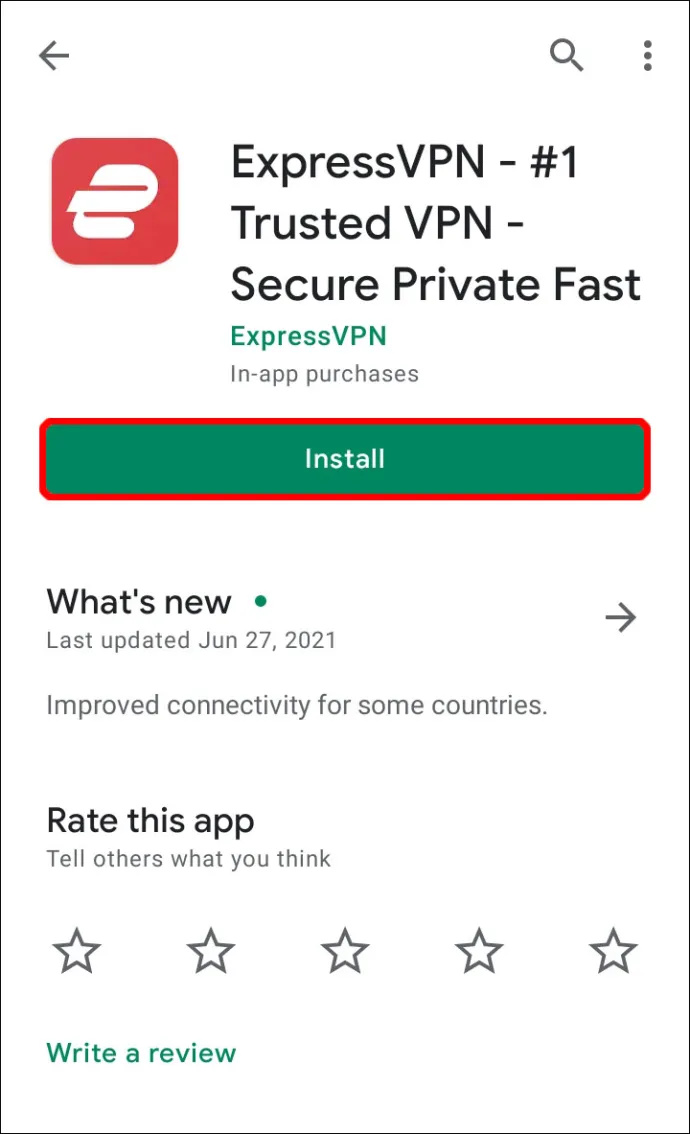
- Vent til den er ferdig med å laste ned og installere.
- Hvis påkrevd, kjøpe et abonnement , opprett en konto og logg på.
- Start VPN-appen.
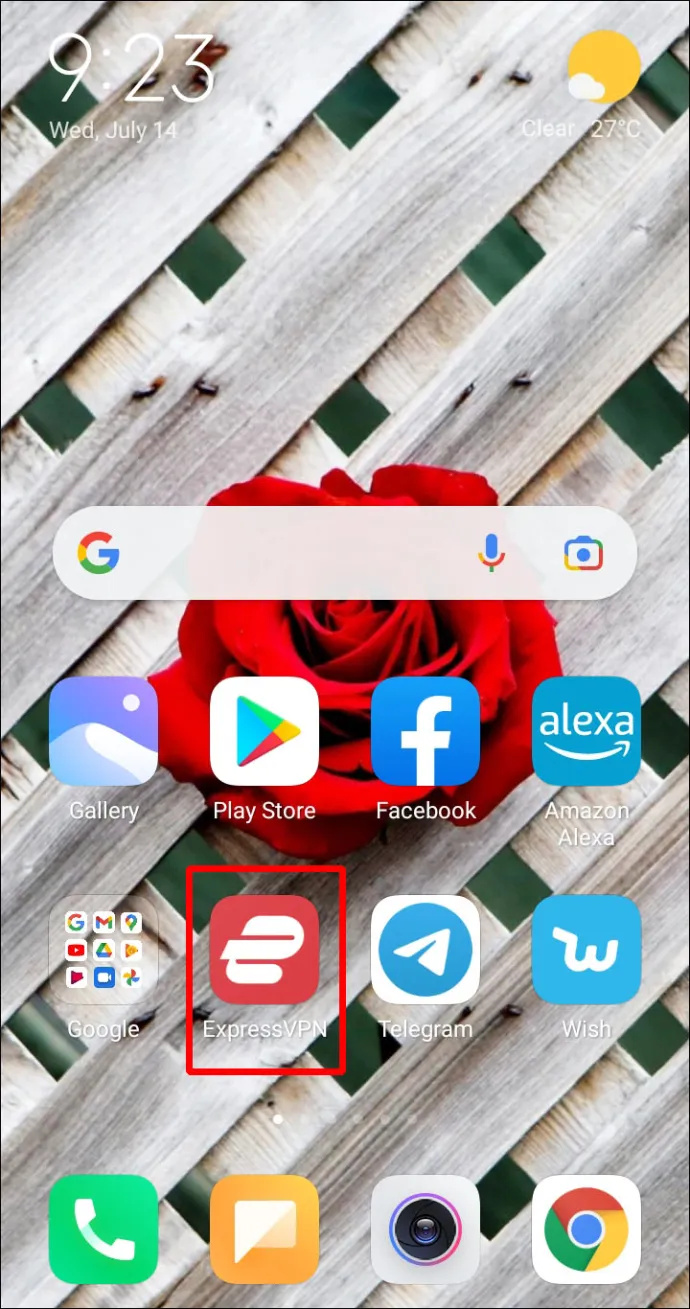
- Velg en server eller plassering du vil koble til.
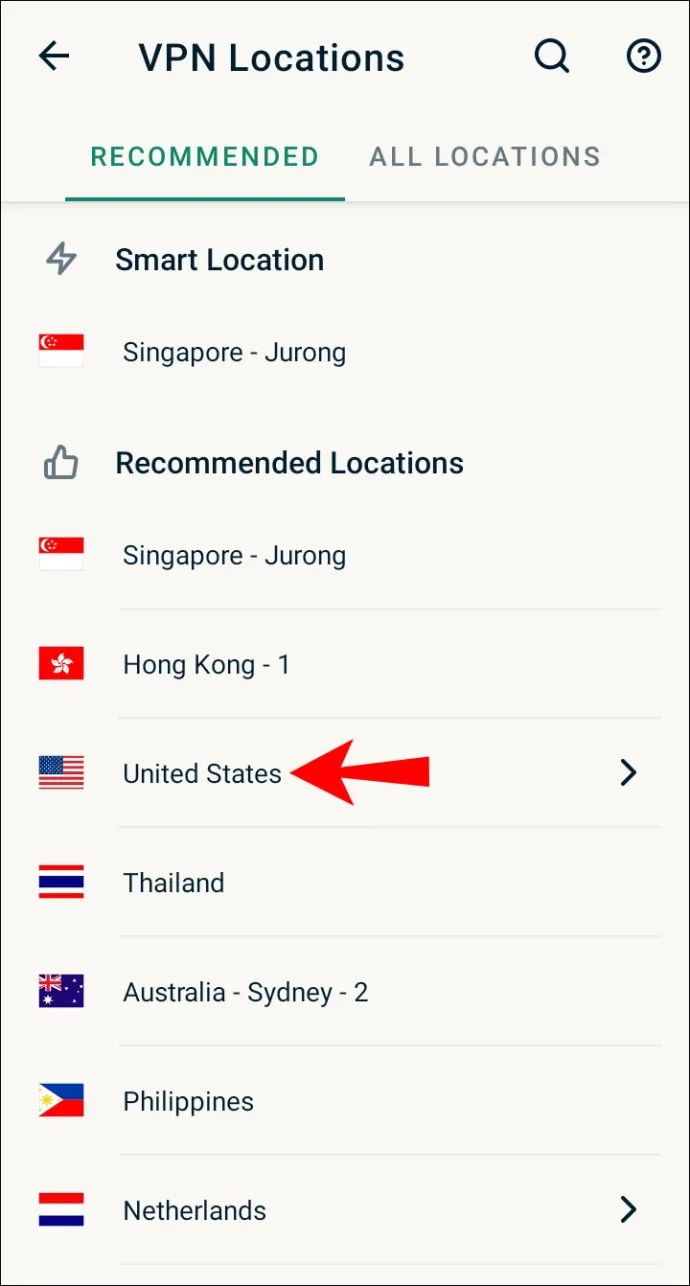
- Etter dette kan du starte Discord og chatte.
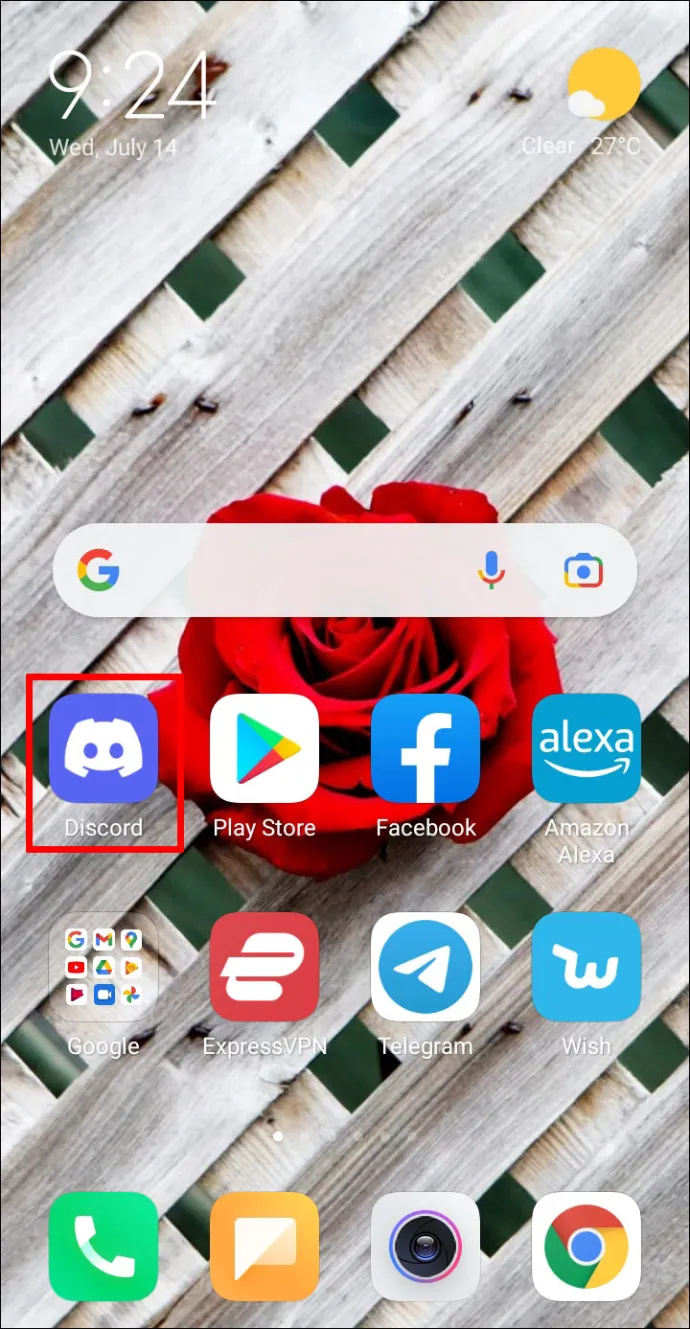
Med VPN på kan du bruke Discord trygt på Android-telefonen din. Hold cyberkriminelle borte fra dine private data og plassering. Du skal kunne være trygg når du bruker Discord.
Ytterligere vanlige spørsmål
Vil bruk av en VPN få meg rundt et Discord-forbud?
Ja det kan det. Discord forbyr brukere som bryter reglene via IP-forbud. Dette betyr at hvis du brøt regler ved å bruke hjemmets internett, vil du ikke kunne få tilgang til Discord lenger.
En VPN kan tillate deg å opprette en ny konto og bruke Discord igjen. Den gamle kontoen din bør være igjen, siden den er låst og ingen VPN kan tillate deg å få tilgang til den igjen. På den nye IP-adressen skal du kunne få tilgang til Discord igjen, om enn med en ny konto.
Hvis du ble utestengt fra en server, men ikke Discord selv, trenger du ikke en VPN. En ny konto med et annet brukernavn bør slippe deg inn. Hvis du brukte det gamle brukernavnet ditt, vil det gjøre deg til et vandremål for et nytt utestengelse.
Fungerer Discord fullt ut når du bruker en VPN?
Ja, Discord vil ikke bli påvirket når du bruker en VPN. Den fungerer normalt som før. Det kan være en tregere tilkobling, men det burde være den eneste forskjellen.
Spiller det noen rolle hvilken VPN jeg bruker?
Du bør bruke en kryptert VPN med best mulig sikkerhetsfunksjoner. Vi anbefaler ExpressVPN . Gratis VPN-er har ofte færre beskyttelser og kjører annonser. De kan også selge data til andre, noe som krenker personvernet ditt.
Hvorfor bør jeg bruke en VPN med Discord?
Ved hjelp av en VPN kan du unngå at hackere finner din sanne plassering. Discord har noen sårbarheter som en VPN kan dekke. Når du slår den på, vil du være mye tryggere på Discord enn før.
hvordan kan jeg vite om telefonen min er ulåst
Sikker bruk av Discord kan holde deg skjult
Å vite hvordan du bruker en VPN med Discord er viktig for å opprettholde personvernet. Du risikerer å lekke din IP-adresse og plassering uten en, og du bør alltid prøve å hindre hackere og nettkriminelle i å stjele informasjonen din.
Foretrekker du en viss VPN for Discord? Tror du at kryptert stemmechatting er en god idé? Gi oss beskjed i kommentarene nedenfor.









